Win10用什么方法可以卸载补丁 win10想要卸载补丁的具体的操作
时间:2017-07-04 来源:互联网 浏览量:
今天给大家带来Win10用什么方法可以卸载补丁,win10想要卸载补丁的具体的操作,让您轻松解决问题。
在我们使用Win10系统时,微软经常会推送一些更新,不过有些更新补丁反而对系统造成了一些影响,这时我们不妨先卸载最近安装的更新,那么Win10如何卸载更新呢?下面我们一起来看看卸载Win10补丁的方法。推荐 win10系统下载虽然win10系统设置大部分已经Metro化,不过还得依靠传统面板来操作。
操作步骤:
1、在win10系统下,按下WIN+X键,然后点击“程序和功能”,如下图:
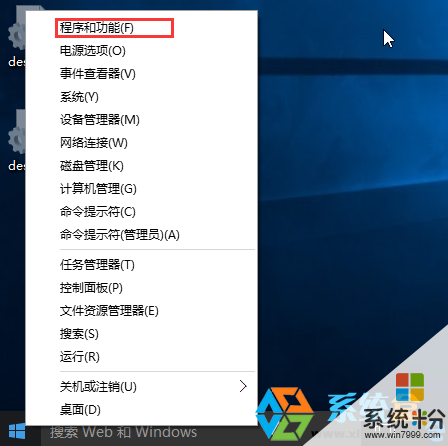
2、然后我们来到了传统卸载面板,win10 www.xitonghe.com/win10/我们点击查看已经安装的更新选项;
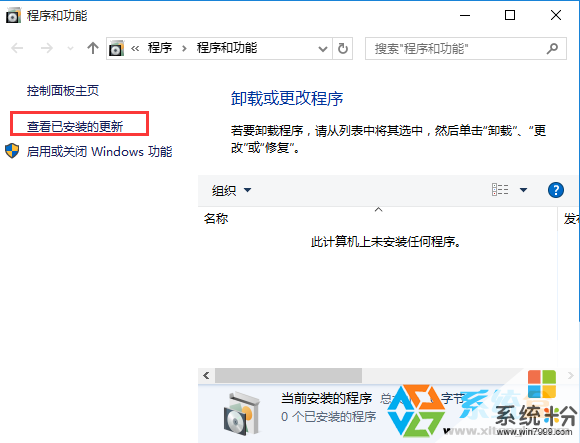
3、选择最近的更新,然后点击“卸载”按钮即可开始卸载。
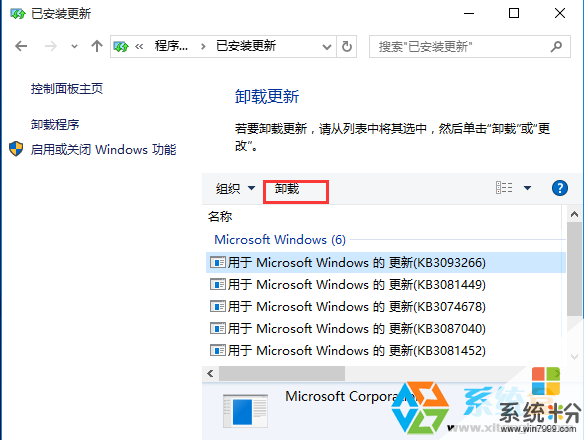
大家可以看到,上述的卸载和win7/Win8.1都是一样的,不过等到win10系统也是逐渐在去传统面板的过程中,如果没有这个选项了,那么我们可以进入 设置——“更新”——“高级”中进行卸载。
以上就是Win10用什么方法可以卸载补丁,win10想要卸载补丁的具体的操作教程,希望本文中能帮您解决问题。
我要分享:
相关教程
- ·win10系统补丁怎么卸载?win10删除补丁的操作方法!
- ·Win10如何卸载更新补丁?Win10卸载更新程序的方法
- ·win10系统补丁怎样删除,删除win10系统补丁的方法
- ·Win10驱动怎么卸载?Win10卸载驱动程序的操作方法!
- ·怎么样把下载到的补丁集成到Win10 ISO镜像中?
- ·Win10小娜怎么卸载?Win10彻底卸载小娜的操作方法!
- ·桌面文件放在d盘 Win10系统电脑怎么将所有桌面文件都保存到D盘
- ·管理员账户怎么登陆 Win10系统如何登录管理员账户
- ·电脑盖上后黑屏不能唤醒怎么办 win10黑屏睡眠后无法唤醒怎么办
- ·电脑上如何查看显卡配置 win10怎么查看电脑显卡配置
win10系统教程推荐
- 1 电脑快捷搜索键是哪个 win10搜索功能的快捷键是什么
- 2 win10系统老是卡死 win10电脑突然卡死怎么办
- 3 w10怎么进入bios界面快捷键 开机按什么键可以进入win10的bios
- 4电脑桌面图标变大怎么恢复正常 WIN10桌面图标突然变大了怎么办
- 5电脑简繁体转换快捷键 Win10自带输入法简繁体切换快捷键修改方法
- 6电脑怎么修复dns Win10 DNS设置异常怎么修复
- 7windows10激活wifi Win10如何连接wifi上网
- 8windows10儿童模式 Win10电脑的儿童模式设置步骤
- 9电脑定时开关机在哪里取消 win10怎么取消定时关机
- 10可以放在电脑桌面的备忘录 win10如何在桌面上放置备忘录
win10系统热门教程
- 1 Win10系统不显示日期该怎么办?win10显示日期的设置方法!
- 2 win10任务垃圾卡顿解决方法 win10任务栏卡了怎么办
- 3 win10穿越火线不能全屏如何解决?win10穿越火线不能全屏的解决方法。
- 4win10搜索框不能打字该怎么办?win10搜索框无法输入中文的解决方法
- 5win10调节亮度快捷键 新版WIN10如何快捷调节屏幕亮度
- 6win10有线网络怎么连接 win10有线网络连接设置步骤
- 7Win10 0xc00007b怎么办?Win10错误代码0xc00007b解决方案
- 8win10系统Surface电脑出现红屏怎么解决
- 9win10如何去掉移动硬盘写保护?win10下删除移动硬盘写保护的操作方法!
- 10一键USB装系统win10的方法【图文详解】
最新win10教程
- 1 桌面文件放在d盘 Win10系统电脑怎么将所有桌面文件都保存到D盘
- 2 管理员账户怎么登陆 Win10系统如何登录管理员账户
- 3 电脑盖上后黑屏不能唤醒怎么办 win10黑屏睡眠后无法唤醒怎么办
- 4电脑上如何查看显卡配置 win10怎么查看电脑显卡配置
- 5电脑的网络在哪里打开 Win10网络发现设置在哪里
- 6怎么卸载电脑上的五笔输入法 Win10怎么关闭五笔输入法
- 7苹果笔记本做了win10系统,怎样恢复原系统 苹果电脑装了windows系统怎么办
- 8电脑快捷搜索键是哪个 win10搜索功能的快捷键是什么
- 9win10 锁屏 壁纸 win10锁屏壁纸设置技巧
- 10win10系统老是卡死 win10电脑突然卡死怎么办
